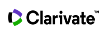Guardar y exportar la lista de registros marcados
Solo puede guardar una lista de registros marcados si inicia sesión en Web of Science. Si no inicia sesión, aparecerá un mensaje para que lo haga cuando vaya a guardar la lista. Si ha iniciado la sesión, su lista de registros marcados no archivados se guardará automáticamente para futuras sesiones.
- Haga clic en Lista de registros marcados en la parte superior de cualquier página de Web of Science.
- Seleccione Lista de registros marcados no archivados y, a continuación, Añadir a la lista. Por último, seleccione Crear lista nueva.
- Complete los campos Nombre y Descripción , y haga clic en Guardar.

Abrir una lista de registros marcados guardada
- En la página Lista de registros marcados, haga cilc en Abrir/Administrar para abrir una de las listas guardadas.
- Elija si quiere sustituir los registros de la lista con nuevos registros o si desea añadir registros a la lista de registros guardados.
Eliminar una lista de registros marcados guardada
Para eliminar una lista de registros marcados guardada, haga clic en Abrir/Administrar en la página Lista de registros marcados, seleccione las listas de registros marcados que quiera eliminar y haga clic en Eliminar.
Cambiar su correo electrónico. La lista de registros marcados guardada está asociada a la dirección de correo electrónico con la que se registró y con la que inicia sesión en Web of Science, por lo que si cambia su dirección de correo electrónico, esos registros guardados dejarán de estar disponibles cuando utilice su nueva dirección de correo electrónico.
Puede exportar una lista de registros marcados tanto si ha iniciado sesión en Web of Science como si no. Para exportar la información de resumen a los siguientes formatos (hasta 1000 registros a la vez):
- EndNote Online
- EndNote Desktop
- Archivo de texto sin formato
- RIS
- Excel
Estamos desarrollando más opciones de exportación y pronto estarán disponibles.
Si desea exportar los detalles específicos de la colección de un registro completo, seleccione la base de datos antes de hacer clic en Exportar. Una vez que haya seleccionado el formato, podrá exportar el registro completo o elegir campos específicos de la colección seleccionada editando la selección personalizada.